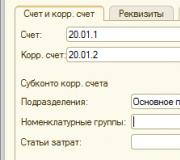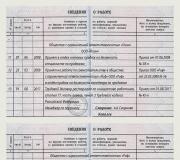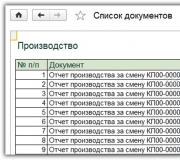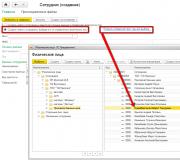Cómo acelerar el enrutador de Internet en una computadora portátil. Buscamos la ubicación óptima. Eliminar la interferencia de la CPU
Cómo aumentar la velocidad del Wi-Fi de tu hogar.
Aunque el Wi-Fi es sin duda muy conveniente, el Internet inalámbrico a menudo te pone nervioso. Aquellos que sufren de velocidades lentas, mala calidad de la señal y otros problemas deben saber que existen formas de aumentar la velocidad de Wi-Fi en su hogar. Entonces, ¿qué hay que hacer?
1. Estándar N

Utilice las últimas tecnologías Wi-Fi.
uno de las mejores maneras Para asegurarse de que su red doméstica sea lo más rápida y confiable posible, es necesario utilizar hardware actualizado. Lo principal que hay que saber es que los estándares inalámbricos A, B y G son antiguos y lentos, y sólo el estándar N puede proporcionar las velocidades más rápidas. Debe asegurarse de que su enrutador inalámbrico y su tarjeta de red admitan el estándar N.
2. Cobertura máxima

Encontrar lugar perfecto para el enrutador.
Aunque los enrutadores pueden verse feos, eso no significa que deban esconderse detrás del televisor. para proporcionar mejor señal, necesita instalar el enrutador en lugar abierto para que no haya paredes u otros obstáculos entre este y el ordenador o portátil. También debe instalar el enrutador lo más alto posible y apuntar la antena perpendicular al piso. Por último, debes asegurarte de que el router esté instalado en el centro de la casa para garantizar la máxima cobertura.
3. Analizador de Wi-Fi

Encuentra el canal correcto comunicación inalámbrica.
Si los vecinos también tienen enrutadores, pueden causar interferencias y "obstruir" la señal del enrutador doméstico. Los enrutadores inalámbricos pueden funcionar en varios canales diferentes y vale la pena encontrar el canal con la menor cantidad de interferencias. Para encontrar el canal perfecto en su hogar, debe utilizar programas como Wi-Fi Stumbler o Wi-Fi Analyzer.
4. Enrutador de doble banda

Evite interferencias de otros dispositivos.
Otros enrutadores no son los únicos que pueden causar interferencias. teléfonos inalámbricos, hornos microondas y otros dispositivos también pueden interferir la señal. En este caso, puede ser útil comprar un enrutador de doble banda. Y si tiene dinero para comprar equipos nuevos, siempre puede intentar alejar su enrutador de equipos que interfieran.
5. Contraseña WPA

Asegure su Wi-Fi de los amantes de los regalos.
Incluso si se establece una contraseña en el enrutador, se puede piratear muy fácilmente. Existe una manera fácil de saber si alguien está robando Wi-Fi, pero es mejor estar más seguro. Como mínimo, debes utilizar una contraseña WPA.
6. Prioridad de la aplicación

Administrar el ancho de banda de la aplicación.
Si el mismo enrutador Wi-Fi es compartido por otros usuarios que usan chats de video con regularidad, juegan juegos en línea, descargan muchos archivos o miran videos en tiempo real, esto puede reducir rendimiento y reducir significativamente la velocidad de Internet para todos los demás. Afortunadamente, puedes usar algo llamado QoS (un conjunto de técnicas para administrar recursos de red de paquetes) para priorizar ciertas aplicaciones (como el chat de video) sobre otras.
7. Firmware DD-WRT

Mejora la señal de tu enrutador hackeándolo.
Una vez más de una gran manera Para ampliar el alcance del enrutador, puede piratearlo e instalar el firmware DD-WRT. Esto no sólo proporcionará un montón de excelentes funciones de seguridad, sino que también le brindará la posibilidad de aumentar su potencia de transmisión. Vale la pena señalar que esto puede ser peligroso para el enrutador, pero la mayoría de los enrutadores pueden manejar cómodamente aumentos de hasta 70 mW.
8. Extensor de alcance

Convierta un enrutador antiguo en un extensor de alcance Wi-Fi.
Si todos los consejos anteriores no te ayudan, puedes conseguir un extensor de alcance de señal para el Wi-Fi de tu hogar. Aunque estos dispositivos no son muy caros, si no quieres pagar por equipo adicional, entonces puede convertir un enrutador inalámbrico antiguo con el firmware DD-WRT mencionado anteriormente en dicho extensor.
9. Reinicie según lo programado

Configure el enrutador para que se reinicie según una programación.
Si tiene que reiniciar su enrutador con mucha frecuencia (como hace mucha gente), entonces existe una solución. Puede ejecutar varias pruebas para asegurarse de que el problema no sea causado por el sobrecalentamiento, firmware antiguo o carga excesiva, pero más de una manera sencilla La solución a este problema será reiniciar automáticamente el enrutador una vez al día. Esto se puede hacer usando DD-WRT o simplemente con un temporizador antiguo normal. Después de esto, no tendrás que reiniciar el enrutador con tanta frecuencia.
10. Papel de aluminio, lata de cerveza o antena amplificada...

Aumenta el alcance de tu Wi-Fi con pequeños trucos.
Si no está satisfecho con el alcance del enrutador, puede ampliarlo utilizando medios improvisados. Por ejemplo, la forma más sencilla sería utilizar papel de aluminio normal o una lata de cerveza vacía. Los resultados no serán necesariamente sorprendentes, pero el alcance de la señal Wi-Fi seguirá aumentando. Sin embargo, mira el vídeo...
Después de aplicar los trucos anteriores, el Wi-Fi funcionará de forma más rápida, fiable y segura.
Si utiliza Internet inalámbrico, las palabras Wi-Fi y enrutador no deben ser frases vacías para usted (consulte también). Con esta tecnología, puede, sin conectar ningún cable, conectarse a la red desde un teléfono inteligente, tableta o computadora portátil en una oficina, apartamento o incluso en aire fresco, si hay un punto caliente cerca.
Si la velocidad de conexión es bastante lenta, es posible que experimente problemas de conexión: las páginas web tardarán increíblemente en abrirse y los tiempos de carga aumentarán significativamente. Si necesita aumentar la velocidad de su red en un lugar público, todo lo que puede hacer es acercarse al punto de acceso. Si necesitas optimizar las comunicaciones en casa, aquí tienes acceso directo al router, y la situación puede ser mucho más interesante. Hoy en mi artículo te contaré cómo aumentar la velocidad de recepción de Wi-Fi en una computadora portátil o cualquier otro dispositivo móvil o portátil.
Razones de la baja velocidad
En cuanto a las razones de las bajas velocidades de conexión, puede haber bastantes:
- En primer lugar, está la calidad del equipo utilizado. Si su enrutador pertenece a la categoría de "bajo costo" o tiene una antena, ni siquiera puede esperar una alta velocidad de conexión. Sólo necesitas alejarte un poco del punto de recepción e inmediatamente lo sentirás.
- Corto alcance de recepción de señal. El alcance tiene la misma relación con la calidad del dispositivo que el primer punto. Cuanto mayor sea el precio del enrutador, mayor será la distancia entre el dispositivo distribuidor y el receptor de señal. Estudia en detalle especificaciones técnicas dispositivo.
- Plan tarifario. Como sabes, la velocidad de una conexión "aérea" es mucho menor que la de una conexión por cable, por lo que si tienes la tarifa más barata, no conseguirás una conexión de alta calidad.
- La carga del sistema es demasiado alta y hay virus. Si la velocidad de su conexión en su computadora portátil o teléfono es demasiado lenta, esto también puede explicarse por un virus que ingresa al dispositivo de almacenamiento de su dispositivo. Además, el sistema operativo también puede estar instalado. gran número programas que sobrecargan el sistema, provocando una escasez de recursos del sistema. Como resultado, es posible que simplemente no haya suficiente energía para procesar la señal de Wi-Fi. En este caso, vale la pena utilizar antivirus (afortunadamente, hay diez centavos la docena en Internet). Ver también
- Daños al equipo. Si accidentalmente dejó caer el enrutador, la antena de distribución podría dañarse. En este caso, debe comunicarse inmediatamente con un taller que repare dicho equipo o con un centro de servicio.
- Firmware. Probablemente valga la pena. Para hacer esto, necesita descargar nueva versión firmware del sitio web oficial del fabricante y reemplácelo en el enrutador.
¿Cómo lograr una alta velocidad de conexión?
Lo primero para empezar es el alcance. Consejo importante: el enrutador debe instalarse justo en el centro del apartamento; de lo contrario, la señal no se extenderá a todas las habitaciones. También debe tener en cuenta la cantidad de antenas de distribución en el dispositivo. Si solo hay una antena, es posible que no alcance una velocidad de conexión aceptable, lo que le obligará a comprar un nuevo enrutador. Además, conviene tener en cuenta el grosor de las paredes.
Otro punto importante es que, por regla general, los enrutadores funcionan a la misma frecuencia y en apartamentos de varios pisos interrumpir las señales de los demás. En este caso, será útil identificar un canal de transmisión físico explícito, en función de la carga de la red. De forma predeterminada, todos los enrutadores están configurados en "Auto".
Si ya configuró todo, intente apagar el dispositivo y desconectar todos los cables, luego vuelva a conectar todo y verifique nuevamente el estado de la señal: si nada ha cambiado, continúe con el siguiente paso.
Configuración de computadora portátil/PC
Si el análisis del enrutador no conduce a nada, intentaremos comprender detenidamente la configuración del propio ordenador desde el que se accede a la red. Usamos la combinación de botones Ctrl-Alt-Supr y lanzamos. Vaya a la segunda pestaña "Rendimiento". Si descubre que la red está sobrecargada y no está utilizando Internet actualmente, puede ir a los procesos que se ejecutan en segundo plano y desactivar los innecesarios.

También recomendamos eliminar las aplicaciones innecesarias y no utilizadas desde el inicio. Para hacer esto, inicie el miniformulario "Ejecutar" usando la combinación de botones Win+R e ingrese el comando "msconfig" en la ventana. Aquí habrá una lista de programas que se han instalado en el inicio.
Si después de dichas pruebas la situación no mejora, verifique el sistema operativo en busca de virus. Si el antivirus encuentra algo, es probable que tras la limpieza todo vaya sobre ruedas. Puede utilizar Avast o CureIt para comprobarlo.
Si la operación no tiene éxito, puedo aconsejarle que actualice los controladores a última versión. Puede encontrar el paquete que necesitamos en el sitio web oficial del fabricante de su computadora portátil. Es mejor prescindir de instalar paquetes de controladores, análogos de DriverPackSolution.
Finalmente, la última razón por la que la velocidad de su conexión de red puede ser lenta se debe a una configuración de enrutamiento incorrecta. Restablecer estas configuraciones es rápido y fácil. Además, no dañará el estado general del sistema operativo. Para restablecer los parámetros, iniciemos el modo. Esto se puede hacer haciendo clic derecho en el botón "Inicio" y seleccionando el elemento que necesitamos de la lista. Después de todos los pasos descritos, aparecerá un mensaje de modo consola en la pantalla. En la línea de comando, ingrese la consulta " ruta -f", provocando que la conexión de red desaparezca temporalmente.
A continuación, en la siguiente línea ingrese el comando “ ipconfig /renovar" y presione el botón Enter nuevamente. Si nada de lo anterior ayudó, en lugar del último comando, haga la consulta "catálogo de restablecimiento de netsh winsock".
Uno de los métodos más radicales es una reinstalación completa del sistema, pero si aún no lo ha hecho, es mejor pedirle a alguien que conozca que reinstale el sistema operativo para no estropear la configuración. Esta medida, en teoría, debería tener sin duda el efecto deseado.
El rango de frecuencia para el funcionamiento de Wi-Fi se divide en 12 canales (en algunos países hay 13 o incluso 14). Por lo tanto, cuando varios dispositivos operan en el mismo canal, comienzan a interferir entre sí, lo que conduce a una disminución mutua en la velocidad y estabilidad de la comunicación. El asunto se complica aún más por el hecho de que, mientras transmite en su canal, el enrutador captura dos canales más a la izquierda y dos canales más a la derecha. Su tarea es configurar su enrutador para que funcione en el rango más libre. No es difícil hacer esto.
1. Descarga e instala el programa. Nos ayudará a identificar canales abiertos en su entorno. El programa es gratuito y funciona en todas las versiones de Windows.
2. Inicie INSSlDer. Después de un breve escaneo, verá algo como esto:
Aquí nos interesa principalmente el número de canales ocupados por la competencia, así como el mapa de superposición de rango. Necesitas saber qué canal es gratuito. Idealmente, desea que su nuevo rango casi no se superponga con las redes de sus vecinos. En mi caso, como puedes ver, esto es bastante difícil.
3. Abra la configuración de su enrutador en su navegador y cambie el canal. Normalmente, todo lo que necesitas hacer es ingresar en la barra de direcciones. 192.168.1.1 .
Si tiene una dirección diferente, puede averiguarla fácilmente. Presione la combinación de teclas Win + R e ingrese el comando en la ventana que aparece cmd. Se abre una ventana de terminal donde debe ingresar el comando ipconfig. Este es el valor del parámetro "Puerta de enlace principal"; esto es exactamente lo que necesitamos.

4. En el panel de control, busque la opción para cambiar de canal. Generalmente se encuentra en la sección Configuración inalámbrica. Algunos enrutadores tienen una opción "Auto" que les permite buscar canales gratuitos de forma independiente. Para todos los demás, se recomienda configurar este parámetro manualmente, especificando el canal que descubrió usando inSSlDer.

5. Reinicie el enrutador y vuelva a conectar su computadora a la red para que la configuración surta efecto.
Me gustaría hacer una reserva de inmediato: estos consejos no siempre ayudan ni a todos. Es posible que tengas que experimentar con diferentes canales. Sin embargo, muy a menudo este método ayuda a aumentar la estabilidad y la velocidad de su conexión, por lo que definitivamente vale la pena intentarlo.
Si aún abre la configuración del enrutador, no olvide verificar su seguridad, como se describe en.
Con la introducción de la tecnología de Internet inalámbrica, ya no es necesario conectar un montón de cables a sus dispositivos para proporcionar acceso a la red. Se debe proporcionar una conexión por cable estándar solo para un enrutador, un dispositivo que distribuye direcciones IP a los dispositivos de los clientes y cubre Wi-Fi en un área pequeña cercana. Sin embargo, a veces puede resultar que incluso en un enrutador moderno la conexión Wi-Fi sea demasiado lenta, las páginas web se cargan "monstruosamente" lentamente, hay que esperar varios minutos para que se abra tal o cual sitio, e incluso cuando estás en inmediato La situación no mejora si está cerca del enrutador de distribución. Si se conecta a un punto de acceso en la calle o en una cafetería, no hay nada que pueda hacer al respecto, ya que no tiene acceso a un dispositivo de distribución de Wi-Fi. Si ha configurado una red en casa, probablemente pueda hacer algo al respecto. Hoy te lo contamos cómo aumentar la velocidad de wifi Al organizar una red en un apartamento, si la situación actual en cuanto a la velocidad de acceso a Internet no le conviene, le ofreceremos varias formas de solucionar el problema.
¿Qué explica la lenta velocidad de conexión?
En cuanto a los motivos de la baja conexión, puede haber varios:
— En primer lugar, la mala calidad del equipo utilizado. Si su enrutador tiene más de 2 o 3 años, lo más probable es velocidad máxima no puede garantizarle el acceso a Internet. Como usted sabe, los nuevos dispositivos cumplen con estándares de velocidad completamente diferentes y hoy en día es poco probable que sus 10 Mbit/s satisfagan a nadie. Para conocer las características técnicas de su enrutador, consulte la documentación del dispositivo disponible en Internet en el sitio web oficial del fabricante. También es importante la cantidad de antenas transmisoras con las que está equipado el enrutador. Para una comunicación de alta calidad, debe haber al menos 2 de ellos, y esto proporcionará un rango de cobertura de señal más amplio;
— rango de transmisión de señal bajo. El rango de transmisión del tráfico tiene la misma relación con la velocidad que el primer punto. Cuanto más cerca estés del punto de acceso, mayor será la velocidad y viceversa. Compra modelo moderno el enrutador también puede resolver este problema a tu favor;
- plan de tarifas barato. Este punto sólo es importante si vive lejos de las grandes ciudades y su proveedor no puede proporcionar un alto rendimiento de red. Si tu velocidad es de al menos 50 Mbit/s, entonces no tienes que preocuparte demasiado por este parámetro;
— carga excesiva del sistema operativo por parte de aplicaciones de terceros y penetración de códigos maliciosos. Si su sistema operativo está sobrecargado al intercambiar tráfico con el servidor, esto puede deberse a una saturación excesiva del sistema con software de terceros. Elimina programas que no necesitas a través del administrador de aplicaciones. Una vez más causa probable- esto es un éxito en tu disco duro un gusano o botnet que devora por completo su tráfico. En este caso, debes encargarte de limpiar tu PC de virus, utilizando uno de los productos de limpieza adecuados (Avast o Dr.Web CureIt);
- equipo dañado. Si el enrutador cae accidentalmente al piso o a una superficie dura, el dispositivo puede dañarse y será necesario llevarlo a reparar. Los daños a la antena distribuidora son especialmente críticos, ya que este tipo de averías tiene un impacto directo en la calidad de la señal transmisora;
- firmware desactualizado. El firmware es de gran importancia para garantizar conexiones Wi-Fi de alta velocidad. Con el tiempo, los desarrolladores corrigen errores importantes del sistema e incluso cambian por completo el shell del firmware. Así que, si no has actualizado, es hora de pensarlo: el procedimiento es muy sencillo y no requiere ninguna habilidad especial.
¿Cómo aumentar la velocidad de la conexión Wi-Fi?
Si está reorganizando su apartamento, piense en el alcance de la señal del enrutador. Intente instalar el dispositivo lo más cerca posible del centro del apartamento para que la señal se distribuya uniformemente a todas las habitaciones. Vale la pena tener en cuenta la cantidad de antenas transmisoras en el dispositivo. Si solo hay una antena en el enrutador, aún puede lograr una comunicación de alta calidad, después de lo cual deberá comprar un nuevo enrutador. También es importante tener en cuenta el espesor de las paredes.
El siguiente matiz bastante importante es indicar la frecuencia adecuada de la señal del enrutador. Como es habitual, todos los dispositivos que distribuyen señal Wi-Fi funcionan en la misma frecuencia y en los edificios de apartamentos simplemente interrumpen la señal de los demás. En tales circunstancias, vale la pena especificar el número de canal de transmisión real en la configuración del enrutador, teniendo en cuenta la carga de la red. De forma predeterminada, todos los enrutadores tienen configurado el parámetro "Auto".
¿Cómo aumentar la velocidad de Wi-Fi especificando el número de canal real en la configuración?
Inicie sesión ingresando la dirección IP del host adecuada del enrutador y especificando el nombre de usuario y la contraseña en el formulario emergente para ingresar al menú de configuración. En este manual, usaré el panel de control del enrutador ASUS como ejemplo en su dispositivo, la secuencia de acciones puede ser ligeramente diferente;
Vayamos al menú de configuración en la sección "Red inalámbrica".
En la categoría activa podrás ver la opción “Canal”. Configure uno de los valores de esta tecla para que la señal no cambie constantemente de un canal a otro, como era el caso cuando se configuró el valor "Auto".

Si tienes un enrutador marca D-Link, TP-Link o cualquier otra marca, es posible que tengas que curiosear un poco en los ajustes para encontrar aquí la opción de configurar el canal de comunicación.
¿Cómo aumentar la velocidad de la conexión Wi-Fi cambiando otros parámetros del enrutador?
Para aumentar el rendimiento inalámbrico, debe cambiar la configuración de su red al estándar 802.11N. Este es el estándar más rápido en la banda de 2,4 MHz, compatible con todos los dispositivos lanzados desde 2010 y posteriores. Así, en los parámetros básicos de la conexión Wi-Fi, forzamos a configurar el modo N (o seleccionamos el estándar en el campo: 802.11N).

Otro consejo importante es utilizar el estándar de seguridad WPA2-PSK con cifrado AES. El algoritmo WPA2 es el más moderno y seguro y está disponible de forma predeterminada en todos los enrutadores nuevos. Sin embargo, si duda de que esté utilizando este estándar en particular, es mejor que lo compruebe todo usted mismo. Para hacer esto, vaya a la configuración de seguridad. red inalámbrica y configure el método de cifrado en WPA2 y el algoritmo en AES.

También vale la pena habilitar el modo WiFi Multimedia (o WMM, como se llama en la configuración). Esta opción es necesaria si desea obtener velocidades superiores a 54 Mbit/s. Según la especificación de calidad de servicio QoS, configurar este modo también es un requisito previo. Puede configurar este modo en la configuración avanzada de red inalámbrica.

Además de esto, debe activar este modo en la configuración del adaptador de red. Haga clic derecho en la conexión de red en la barra de tareas y seleccione la opción "Centro de redes y recursos compartidos" del menú.


Aparecerá una lista de adaptadores de red instalados en su computadora portátil/computadora. Seleccione el adaptador para conexión Wi-Fi de la lista, haga clic derecho sobre él y seleccione la opción "Propiedades" de la lista contextual.


Después de esto, ya en el formulario de configuración, vaya a la pestaña "Avanzado", busque la opción "WMM" en la lista de propiedades y establezca el valor en "Activado".

El último consejo relacionado con la configuración de un enrutador implica utilizar un ancho de canal de 20 MHz. Por defecto, el ancho está diferenciado, es decir. varía entre 20 y 40 MHz. La opción de banda ancha de 40 MHz no es muy adecuada para edificios de apartamentos, ya que la señal en ellos no es muy fuerte y estable. Así que marca la opción de 20 MHz y disfruta del resultado.

¿Cómo aumentar la velocidad de tu conexión Wi-Fi jugando con la configuración de tu computadora?
Si después de todas las manipulaciones con el enrutador descubres que la velocidad de conexión no ha cambiado en absoluto, quizás el motivo de la baja conexión esté en la computadora y no en el enrutador. Veamos la carga del sistema en la configuración del sistema operativo. Para hacer esto, vaya al administrador de tareas usando la combinación Ctrl+Alt+Supr. Usemos la segunda pestaña llamada "Rendimiento".

Si el diagrama muestra que la red está sobrecargada y actualmente no está descargando nada y no está utilizando Internet, vaya a la primera pestaña que contiene una lista de servicios que se ejecutan en segundo plano, llamada "Procesos" y deshabilite aquí aquellos programas que Actualmente no lo necesito.

Otro consejos útiles, cómo aumentar la velocidad de Wi-Fi en una computadora portátil: deshabilite las aplicaciones no utilizadas desde el inicio. Para hacer esto, use la combinación Win+R y en la mini ventana que aparece, ingrese el parámetro "msconfig". Vaya a la pestaña "Inicio", después de lo cual se abrirá la lista que necesita.


Si este método no funciona, podemos recomendarle que actualice los controladores del adaptador W-Fi a la última versión. Puede encontrar el paquete requerido en el sitio web del fabricante de la computadora portátil o mediante paquetes de controladores como DriverPackSolution (simplemente no elija modo automático, ya que además de los controladores, se instalarán un montón de navegadores y otras aplicaciones. Trabajar a través del modo experto).
En conclusión, nos gustaría sugerirle que ajuste la configuración de enrutamiento en su PC. Esto se puede hacer sin ningún esfuerzo especial y sin ningún daño al sistema. Para restablecer la configuración, ejecute el modo cmd como administrador. Para hacer esto, haga clic derecho en el botón de inicio y seleccione el elemento correspondiente en el menú contextual.

A continuación, en el mensaje que aparece, ingrese la solicitud "ruta -f". No se alarme si su conexión web se corta brevemente. Después de esto, ingrese consulta clave“ipconfig /renew” y presione Enter nuevamente. Si los comandos anteriores no ayudaron, en lugar de la segunda clave especificada, use el comando "netsh winsock reset catalog".
Resultados
Si quieres saber cómo aumentar la velocidad de tu conexión Wi-Fi, esperamos que nuestro artículo te ayude a lograr el éxito en tu tarea. De lo contrario, es hora de pensar en comprar un nuevo enrutador, con al menos dos antenas y características de mayor velocidad. Gracias a la compatibilidad con nuevos estándares de comunicación y transferencia de datos, el nuevo dispositivo puede aumentar la velocidad de Wi-Fi al menos 2 veces. Para saber esto con seguridad es necesario estudiar parámetros técnicos dispositivos antiguos y nuevos y compararlos.
“Nada es más molesto que Internet lento”: ¿quién de nosotros no ha oído este dicho? Pero en algunos casos, la velocidad de su conexión a Internet se puede aumentar; por ejemplo, si utiliza un enrutador Wi-Fi, los usuarios suelen notar una conexión más lenta. Intentemos resolver este problema.
Puede haber muchas razones por las que la velocidad de conexión disminuye:
- Grandes obstáculos metálicos o eléctricos en el camino hacia el enrutador;
- Baja potencia de la antena del transmisor;
- El uso por parte del proveedor de conexiones PPPoE, PPTP y L2TP.
- Controlador de tarjeta de red inalámbrica desactualizado o firmware de enrutador desactualizado;
- Configuración de software incorrecta.
Cómo aumentar la velocidad
Existen varias opciones con las que puedes aumentar la velocidad de tu conexión a Internet.
Cambiar a 802.11n
Todos los dispositivos inalámbricos modernos utilizan nuevo estándar, que tiene 3 veces el rendimiento del 802.11g anterior. Cambie su enrutador para usar solo 802.11n; admitir múltiples estándares solo reducirá la velocidad.
Protocolo de seguridad WPA2-PSK
Habilitar el cifrado de datos reduce la velocidad de transferencia de datos. Pero tampoco puedes crear un canal de Internet abierto: debes seleccionarlo en la configuración tipo óptimo cifrado que no reducirá el rendimiento de la transmisión. WPA2-PSK con cifrado AES será el mejor para realizar esta tarea.

Wi-Fi multimedia
Si su enrutador tiene una función WMM (Wi-Fi Multimedia), debe habilitarla: esta configuración eliminará el límite de velocidad de 54 Mbit/s.

Configurar correctamente el ancho del canal
En la configuración predeterminada del canal 802.11n, el ancho del canal es de 40 MHz, por lo que es mejor cambiarlo a 20 MHz: todavía habrá otros enrutadores y otras fuentes de interferencia cerca, por lo que nuestro enrutador cambiará automáticamente a 2.4 Modo GHz, que corresponde a un ancho de canal de 20 MHz.

Actualización de controladores
Todos los dispositivos conectados a nuestro punto de acceso deben tener instalados los controladores más recientes descargados del sitio web del fabricante. Es necesario actualizar el firmware de su enrutador.

Elegir un lugar
La ubicación del punto de acceso también tiene una influencia importante en la estabilidad de la red inalámbrica. Para eliminar al máximo la influencia de factores extraños, se deben observar las siguientes reglas.